学习过Excel的朋友对于vlookup函数应该已经不陌生了,vlookup函数在数据查找过程中的作用非常大,比如说正常的根据条件向左向右查询数据,单条件多条件查询数据等等,用途非常多 。
一:vlookup函数基本用法讲解
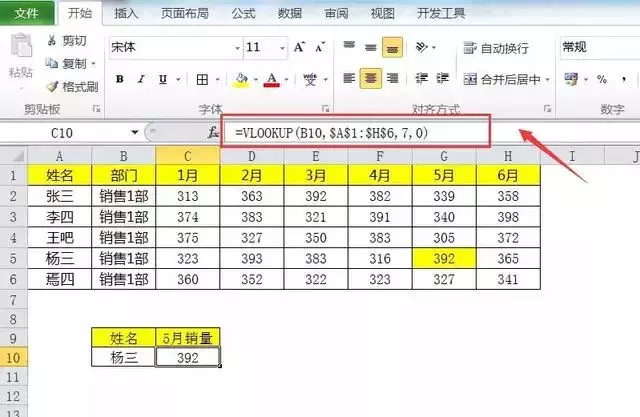
案例说明:如上图,我们需要根据姓名,查找出对应人员5月份的销售数据 。
函数公式:
=VLOOKUP(B10,$A$1:$H$6,7,0)
函数讲解:
在这里我们使用vlookup函数来进行数据查询,这个函数总共有4个参数 。其中:
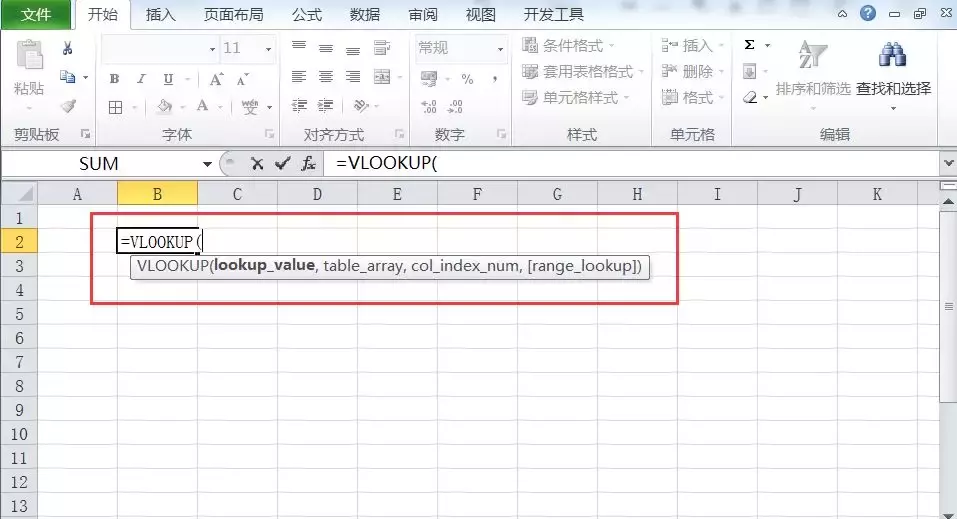
1、第一参数B10为我们需要查找的条件值,需要查找杨三的数据;
2、第二参数$A$1:$H$6代表的是我们需要查找的整个数据区域,其中因为你的姓名是在A列,所以数据区域必须从A列开始到H列;
3、第三参7代表的是我们需要查找的数据是在姓名开始往右边第七列;
4、第四参数只有2个值 , 一个为1一个为0 。1代表模糊查找,0代表精确查找 。
所以根据上面的案例,可能许多朋友都知道这个函数可以查找数据,但是还有一个功能许多朋友可能不知道,那就是vlookup函数也可以从一段话中提取特定的字符 。今天我们就来学习一下,如何利用vlookup函数从乱序文字中提取我们需要的手机号码 。
二:vlookup晋级操作乱序文字中提取手机号码

案例说明:如上图,我们需要从上面乱序的文字中,提取我们需要的人员手机号码 。这里我们来详细讲解如何使用vlookup函数来进行操作 。

函数公式:
{VLOOKUP(0,MID(C2,ROW($1:$99),11)*{0,1},2,0)}
函数讲解:
我们将这个函数来拆分别来学习 。
1、MID(C2,ROW($1:$99),11)这里我们第二参数用的是Mid提取函数,来提取11位的手机号码的值的位置 。
我们都知道手机号码都是11位数字 。根据文本内容来看,我们可以知道所有的文本字符个数加起来都不会超过99个 。所以这里我们用ROW($1:$99) , 默认从这段话中第1、2、3、4、5....99的各个位置中提取11位 。我们选择这段函数按F9,可以得到下面具体的值 。如下图所示:
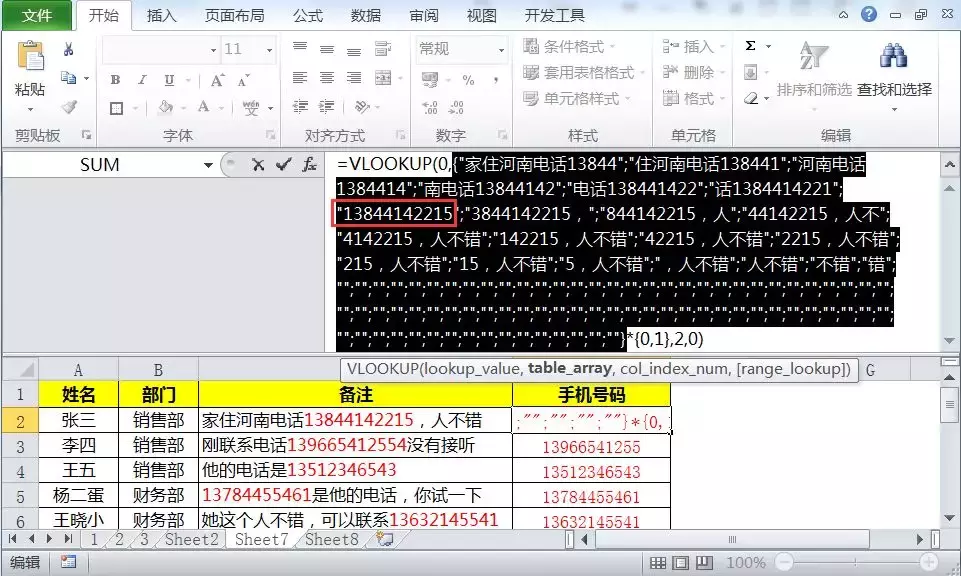
在这里我们可以很明显的看到 , 从1-99不同的位置提取11位数后显示的数据 。
2、MID()*{0,1},在上一步提取出每11位数据的值之后,我们用数组的方式来成以0和1 。这样我们可以将有文本或者标点符号的值剔除掉 。最后形成一个数组区域返回最终的结果为{0,13844142215},也就是对应的值 。其他不符合条件的值全都用错误值替代,如下图:
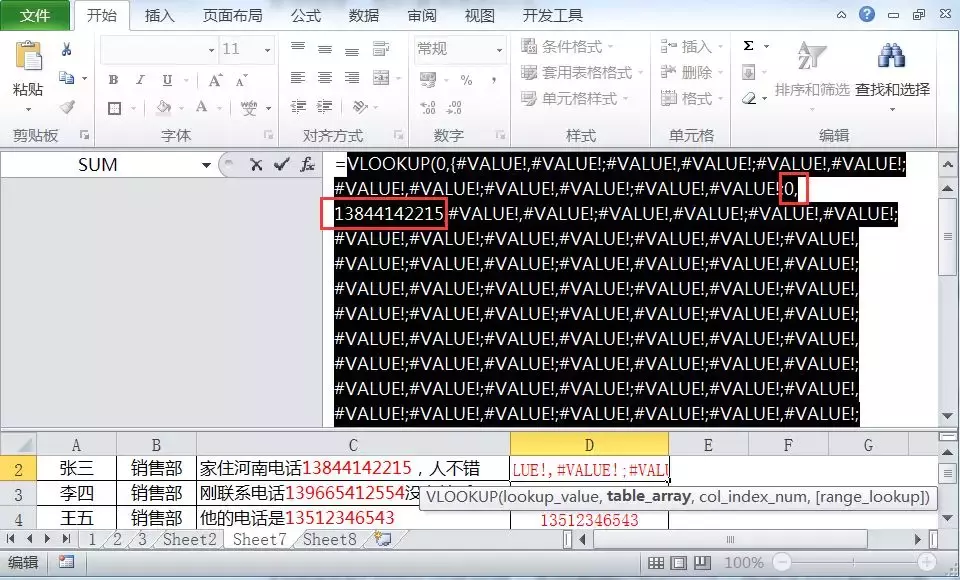
如上图 , 在这里我们可以很清晰的看到,0*任何数字都为0,1*任何数字还是自己 。其他不符合的都是错误值 。
3、通过上述两步的操作 , 我们可以将这个函数最终缩写为:
vlookup(0,{0,13844142215},2,0)
这里第二参数就以2个数值,用数组的方式来作为函数的查询区域 。第一参数为0,第三参数为2 , 所以这里就是查询从0开始往右算起的第二个值为我们需要查找的值 。函数最终需要按Ctrl Shift Enter三键求组的数组方式结束 。往下拖动即可得到我们需要的手机号码 。如下图:
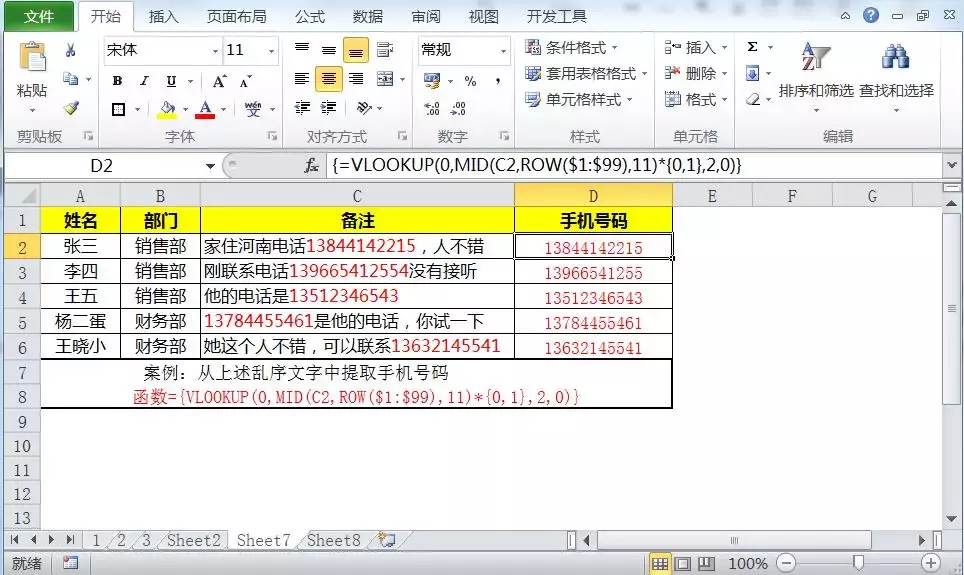
【你不知道的vlookup函数小技巧,从乱序文字中提取手机号码】现在你学会如何使用vlookup函数提取特定的数字了吗?赶快试一下吧 。
